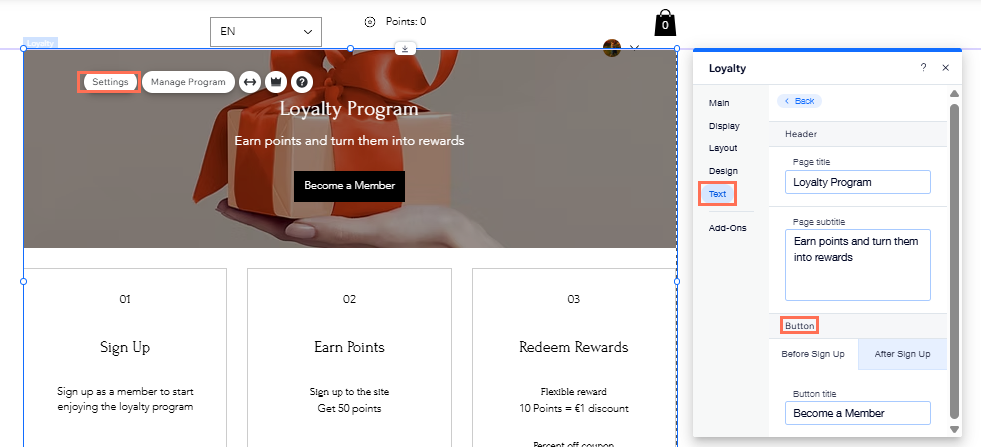Wix Loyalty Program: Dein Treueprogramm hinzufügen und einrichten
13 min
In diesem Artikel
- Schritt 1 | Ein Treueprogramm erstellen
- Schritt 2 | Lege fest, wie Kunden Punkte sammeln können
- Schritt 3 | Treueprämien einrichten
- (Optional) Schritt 4 | E-Mail-Automatisierungen aktivieren
- Schritt 5 | Dein Treueprogramm überprüfen
- Schritt 6 | Deine neuen Website-Seiten anzeigen
- Häufig gestellte Fragen (FAQs)
Füge das Treueprogramm von Wix zu deiner Website hinzu, um Mitglieder für ihr Unternehmen und ihre Treue zu belohnen. Vergib Punkte für Aktionen wie die Anmeldung zu deinem Newsletter oder einen Einkauf. Mitglieder können Punkte gegen Prämiengutscheine eintauschen, die sie auf deiner Website verwenden können.
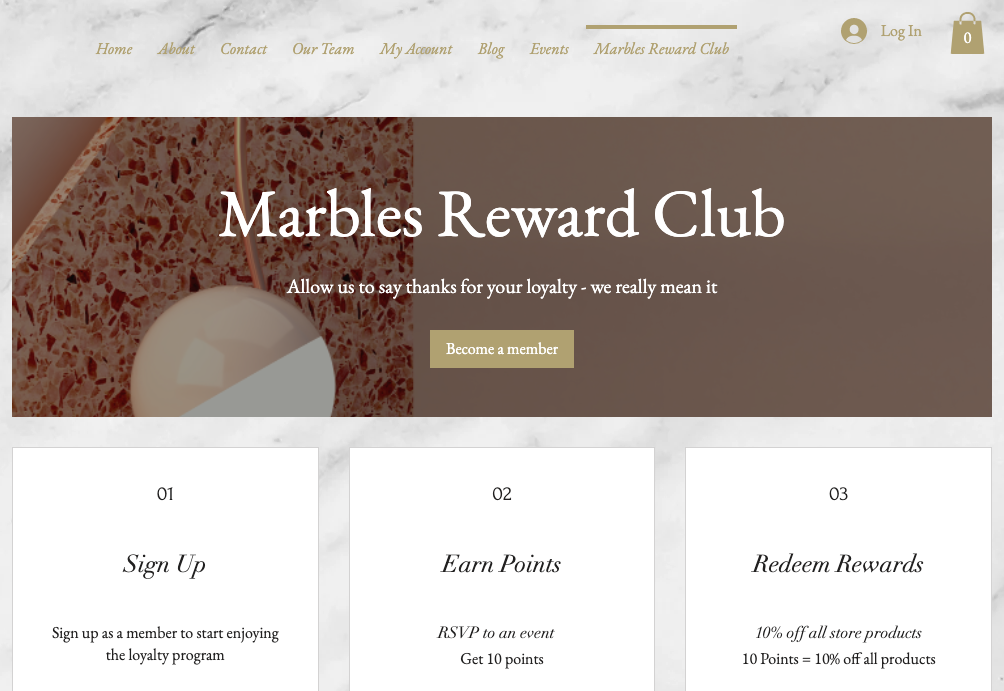
Wichtig:
- Du kannst dein Treueprogramm kostenlos einrichten, du musst aber auf ein Paket upgraden, das die Entgegennahme von Zahlungen beinhaltet, um das Programm zu starten.
- Das Wix Loyalty Program ist derzeit für Wix Stores, Wix Bookings, Wix Restaurants, Wix Pricing Plans, Wix Events und Wix Online Programs verfügbar.
- Wenn du mit der Einrichtung deines Treueprogramms in der Wix App beginnst, musst du die Treueprogramm-Seiten im Editor hinzufügen, um die Einrichtung abzuschließen.
Schritt 1 | Ein Treueprogramm erstellen
Zeige die Persönlichkeit deines Unternehmens im Namen deines Treueprogramms. Wähle einen Begriff und ein Symbol für die Punkte, die die Mitglieder erhalten werden.
Um ein Treueprogramm zu erstellen:
Website-Verwaltung
Wix App
- Öffne den Bereich Treueprogramm in deiner Website-Verwaltung.
- Klicke auf Einrichten.
- Gib die Infos zu deinem Programm ein:
- Programmname: Gib den Namen deines Treueprogramms ein.
- Punktename: Klicke auf das Dropdown-Menü und wähle den Begriff aus, mit dem du „Punkte“ auf deiner Website beschreiben möchtest:
- Punkte: Der Standardbegriff „Punkte“ wird verwendet, um Treuepunkte zu beschreiben.
- Benutzerdefinierter Name: Gib den Namen ein, den du verwenden möchtest, um Treuepunkte zu beschreiben (z. B. „Sterne“ oder „Herzen“).
- Punktesymbol: Wähle ein Treuepunkte-Symbol aus oder lade dein eigenes hoch.
- Klicke auf Einrichtung abschließen.
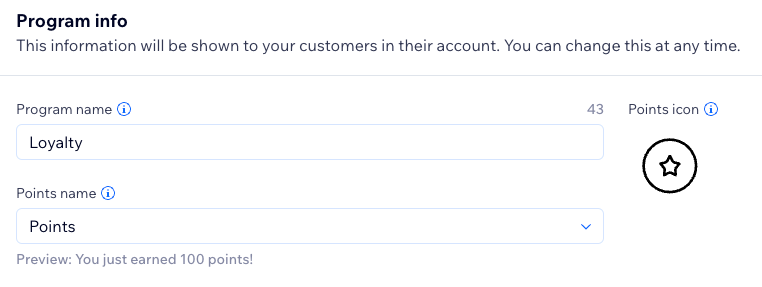
Schritt 2 | Lege fest, wie Kunden Punkte sammeln können
Kunden erhalten Punkte für verschiedene Aktionen. Belohne Kunden dafür, dass sie sich auf deiner Website anmelden, einen Termin vereinbaren und für vieles mehr.
Hinweise:
- Punkte, die auf Ausgaben basieren, werden auf die nächste ganze Zahl abgerundet. Wenn du zum Beispiel 10 Punkte pro 1 € verdienst, erhältst du für 4,99 € 40 Punkte.
- Treueprogramme auf den Websites von Wix Restaurants vergeben Punkte auf der Grundlage von Bestellzwischensummen. Versandkosten und Steuern sind nicht enthalten.
Um auszuwählen, wie Kunden Punkte sammeln:
Website-Verwaltung
Wix App
- Scrolle nach unten zum Abschnitt Punkte.
- Wähle aus, was du tun möchtest:
Eine neue Option zum Punktesammeln hinzufügen
Bearbeiten, wie Mitglieder Punkte sammeln können
Optionen zum Punktesammeln aktivieren oder deaktivieren
Option zum Punktesammeln löschen
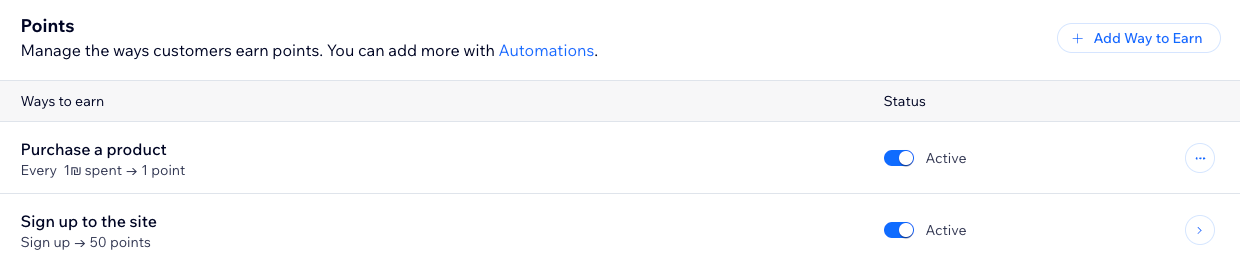
Tipp:
Wenn du ein Premiumpaket erworben hast, kannst du ein Ablaufdatum für deine Punkte festlegen.
Einschränkungen für Punkte, die auf dem Versenden einer Rechnung basieren:
Wenn du unter Optionen zum Punkte sammeln die Möglichkeit Shop-Bestellung aufgeben aktiviert hast, beachte, dass deine Kunden nur für Rechnungen, die nach Bezahlung eine Bestellung generieren, Punkte erhalten. Deine Kunden erhalten keine Punkte, wenn du benutzerdefinierte Rechnungsartikel zu einer Rechnung hinzufügst. Grund ist, dass die Punktesammelregel auf Shop-Produkten basiert und somit bei benutzerdefinierten Rechnungsartikeln nicht greift. Du kannst allerdings Kunden manuell Treuepunkte geben.
Schritt 3 | Treueprämien einrichten
Lege fest, für welche Prämien Kunden ihre Punkte einlösen können. Die Prämien werden in Form von Gutscheinen mit Rabatten, kostenlosem Versand, Sonderpreisen und mehr vergeben.
Um Treueprämien einzurichten:
Website-Verwaltung
Wix App
- Scrolle nach unten zum Abschnitt Prämien.
- Klicke auf Prämie erstellen.
Tipp: Wähle Mit KI erstellen aus, damit der KI-Assistent von Wix eine Prämie für dich erstellt, oder wähle Mit Funktionen erstellen aus, um eine benutzerdefinierte Prämie zu erstellen. - Klicke auf Prämie einrichten.
- Wähle zwischen dem Erstellen einer festen Prämie und dem Erstellen einer flexiblen Prämie.
Hinweis: Die flexible Prämie wird möglicherweise automatisch aktiviert. Fahre in diesem Fall mit der Maus über den Prämientyp und klicke auf Bearbeiten, um Änderungen an der Prämie vorzunehmen. - Klicke auf Weiter.
- Bearbeite die Details des Prämientyps:
Feste Prämie
Flexible Prämie
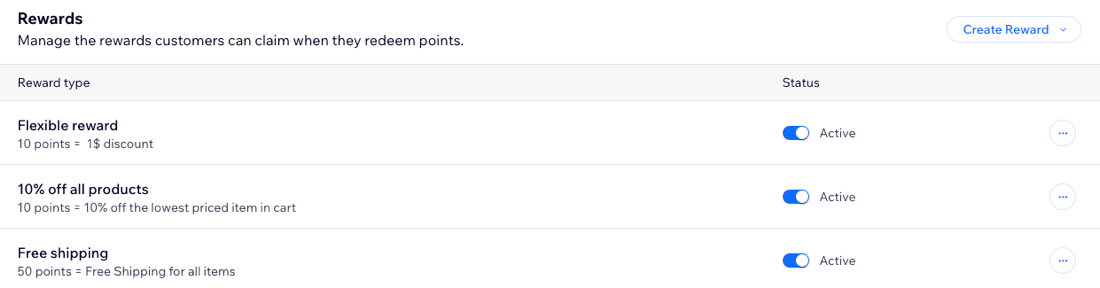
6. Klicke auf Speichern.
7. Wiederhole diesen Vorgang für jede Prämie, die du hinzufügen oder bearbeiten möchtest.
Hinweis: Deine Website kann nur eine einzige flexible Prämie haben, sodass du diese nur einmal hinzufügen kannst.
Hinweis: Deine Website kann nur eine einzige flexible Prämie haben, sodass du diese nur einmal hinzufügen kannst.
(Optional) Schritt 4 | E-Mail-Automatisierungen aktivieren
Die Aktivierung der E-Mail-Automatisierung bedeutet, dass Kunden automatisch eine E-Mail erhalten, wenn sie sich eine Prämie verdient haben. Eine automatische Benachrichtigung über eine neue Prämie ist eine gute Möglichkeit, Kunden zu motivieren, auf deine Website zurückzukehren.
Die angezeigten E-Mail-Automatisierungen können variieren, je nachdem, welche Optionen zum Punktesammeln du eingerichtet hast und ob du ein Punkteablaufdatum und/oder Stufen verwendest.
Hinweis:
E-Mail-Benachrichtigungen werden über Automatisierungen eingerichtet, die beim Einrichten deines Treueprogramms hinzugefügt werden. Automatisierte E-Mails sind standardmäßig inaktiv. Aktiviere sie also zuerst, damit du sie versenden kannst.
Um E-Mail-Automatisierungen zu aktivieren:
Website-Verwaltung
Wix App
- Scrolle nach unten zum Abschnitt E-Mail-Automatisierungen .
- Klicke neben der entsprechenden Automatisierung auf den Schieberegler, um auszuwählen, was du tun möchtest:
- Aktiviert: Kunden erhalten automatisch eine E-Mail, wenn sie eine Prämie erhalten.
- Deaktiviert: Kunden erhalten keine automatische E-Mail, wenn sie eine Prämie erhalten.
- (Optional) Bearbeite die E-Mail-Automatisierung.
- Fahre mit der Maus über eine E-Mail-Adresse und klicke auf Bearbeiten.
- Passe die Automatisierung an.
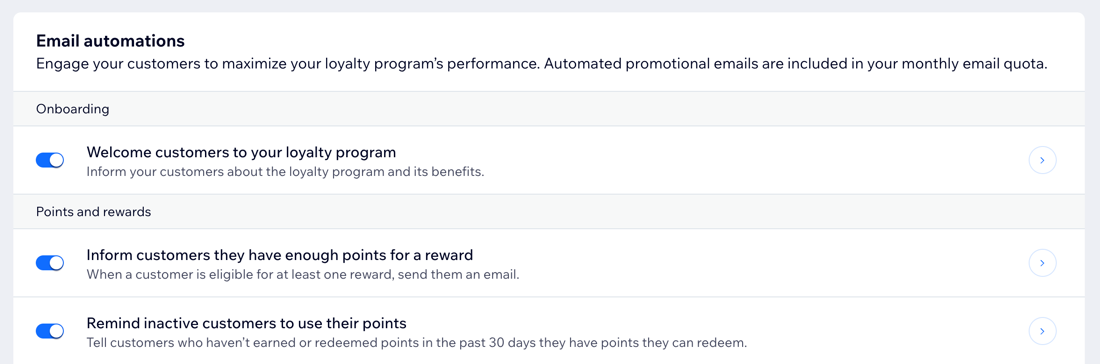
Schritt 5 | Dein Treueprogramm überprüfen
Überprüfe die Details deines Treueprogramms, bevor du es startest. Überprüfe, ob du damit zufrieden bist, wie Kunden Punkte sammeln und einlösen können.
Um dein Programm zu überprüfen:
Website-Verwaltung
Wix App
- Überprüfe deine Programmdetails und klicke auf Details bearbeiten, um Änderungen vorzunehmen.
- Überprüfe die Abschnitte Punkte, Prämien und E-Mail-Automatisierungen. Fahre mit der Maus über eine Option zum Punktesammeln, Prämien oder E-Mail und klicke auf Bearbeiten, um Änderungen vorzunehmen.
- Klicke oben rechts auf Programm starten.
- Klicke im Pop-up-Fenster auf Programm starten.
Schritt 6 | Deine neuen Website-Seiten anzeigen
Wenn du ein Treueprogramm einrichtest, werden deiner Website automatisch zwei neue Seiten hinzugefügt. Deine neue Treueprogrammseite teilt den Website-Besuchern Details zu deinem Programm mit. Auf deiner neuen „Meine Prämien“-Seite behalten Mitglieder des Treueprogramms den Überblick über ihre Punkte und Prämien.
Hinweis:
- Diese neuen Seiten werden erst dann live und für Besucher zugänglich sein, wenn du deine Website veröffentlichst.
- Um diese Seiten anzusehen, öffne deinen Editor auf einem Desktop-Computer.
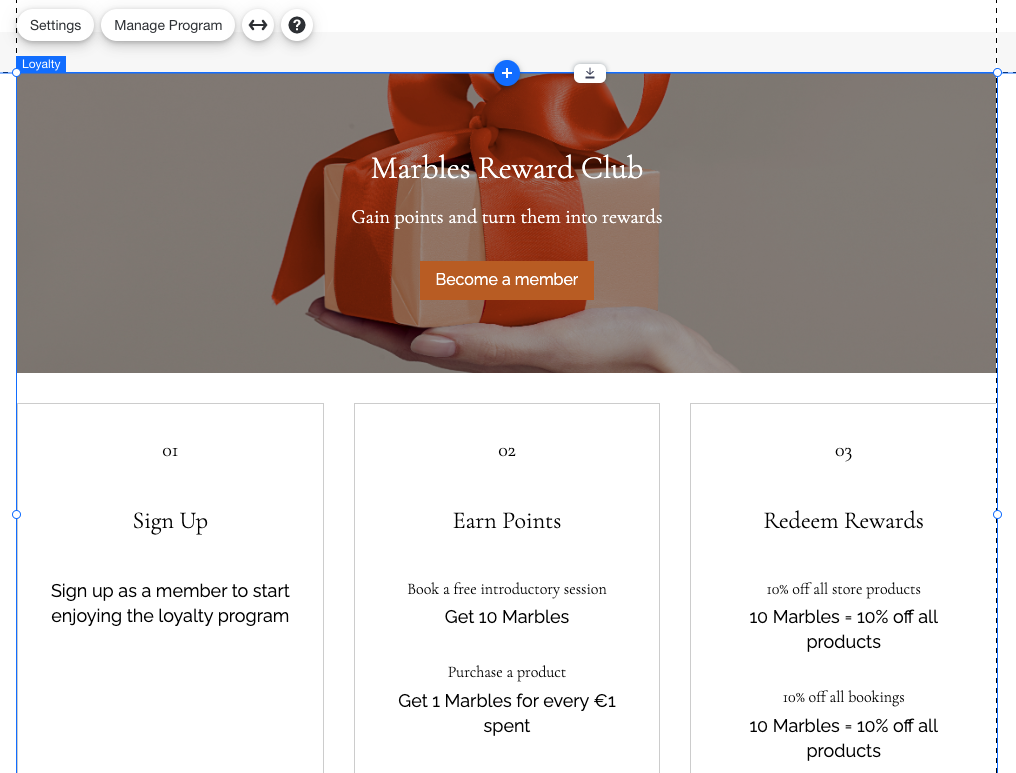
Um deine neuen Website-Seiten anzuzeigen:
- Klicke oben auf dem Bildschirm auf Editor öffnen.
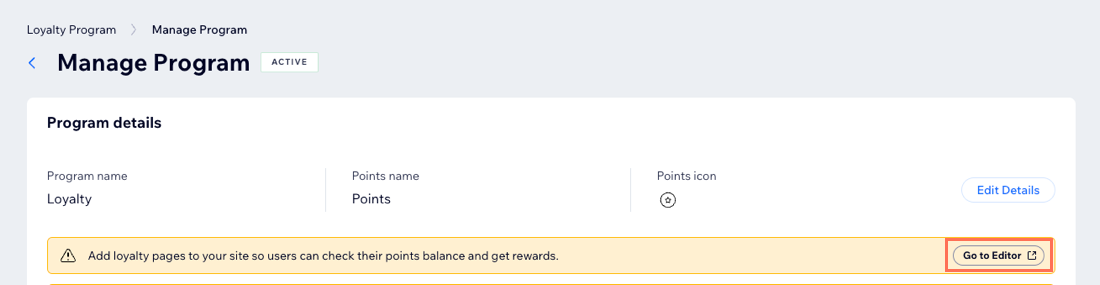
- Navigiere zu der entsprechenden Seite in deinem Editor.
Nächster Schritt:
Passe die Treueprogramm-Seiten an, die deiner Website hinzugefügt wurden.
Häufig gestellte Fragen (FAQs)
Klicke auf eine Frage, um mehr über die Einrichtung deines Treueprogramms zu erfahren.
Was ist der Unterschied zwischen einer festen und einer flexiblen Prämie?
Können Kunden mit Treuepunkten bezahlen, wenn sie auf die Checkout-Seite meiner Website gelangen?
Wann werden Punkte an Kunden vergeben?
Was ist der schnellste Weg, um auf die Treueprogramm-Seite zuzugreifen?
Warum zeigt meine Live-Website die falsche Währung an?
Warum sieht meine Treueprogramm-Seite auf Mobilgeräten verzerrt aus oder hat abgeschnittenen Buttontext?
Warum wird mein Gutschein im Treueprogramm nicht wie vorgesehen angewendet?
Ist es möglich, die Punkte für vorherige Bestellungen automatisch zuzuweisen, bevor das Treueprogramm gestartet ist?


 und klicke auf Löschen.
und klicke auf Löschen.